[九猫一键重装系统]win10笔记本电脑一连wifi就蓝屏怎么办?
软件介绍
[九猫一键重装系统]win10笔记本电脑一连wifi就蓝屏怎么办?
笔记本电脑区别与台式电脑系统的特点就是不用受网线的束缚,可以在任何位置通过wifi的连接网络,但是最近有安装了win10系统的笔记本用户遇到了一个问题,那就是只要打开无线网络连接wifi电脑就会出现蓝屏的现象,给使用带来了很多大不便,后面小编上网查找了一下,发现遇到这种情况大多是由于win10自动更新的驱动不兼容导致的,那么怎么办呢?下面为大家分享解决方法。
相关教程:win10笔记本没有网络连接或受限怎么解决
方法步骤:
1、首先让win10电脑进入安全模式( 安全模式进入方法 );

2、在开始菜单上单击鼠标右键,在弹出的菜单中点击【设备管理器】;

3、在设备管理器中展开【网络适配器】,在下面的无线网卡上单击右键,选择“属性”;

4、切换到【驱动程序】,点击下面的【回退驱动程序】;

5、选择【上一版本的驱动程序似乎更可靠】,点击“是”耐心等待自动回退;

6、回退完成后我们可以通过查看驱动的版本号是否正常。

以上运用的是进入安全模式,然后回退网卡驱动的方法进行问题的解决,如果你在使用win10系统的过程中也碰到了相同的问题不妨参照小编的方法进行设置下,希望该教程能够帮助到大家。
笔记本电脑区别与台式电脑系统的特点就是不用受网线的束缚,可以在任何位置通过wifi的连接网络,但是最近有安装了win10系统的笔记本用户遇到了一个问题,那就是只要打开无线网络连接wifi电脑就会出现蓝屏的现象,给使用带来了很多大不便,后面小编上网查找了一下,发现遇到这种情况大多是由于win10自动更新的驱动不兼容导致的,那么怎么办呢?下面为大家分享解决方法。
相关教程:win10笔记本没有网络连接或受限怎么解决
方法步骤:
1、首先让win10电脑进入安全模式( 安全模式进入方法 );

2、在开始菜单上单击鼠标右键,在弹出的菜单中点击【设备管理器】;

3、在设备管理器中展开【网络适配器】,在下面的无线网卡上单击右键,选择“属性”;

4、切换到【驱动程序】,点击下面的【回退驱动程序】;

5、选择【上一版本的驱动程序似乎更可靠】,点击“是”耐心等待自动回退;

6、回退完成后我们可以通过查看驱动的版本号是否正常。

以上运用的是进入安全模式,然后回退网卡驱动的方法进行问题的解决,如果你在使用win10系统的过程中也碰到了相同的问题不妨参照小编的方法进行设置下,希望该教程能够帮助到大家。
更多>>U老九推荐教程
- [925一键重装系统]win10蓝牙鼠标原本好好的突然不能使用了是怎么
- [韩博士一键重装系统]win10怎么检测硬盘坏道|win10使用Victoria
- [蜻蜓一键重装系统]win10开机提示BYSever.exe系统错误然后黑屏怎
- [桔子一键重装系统]Win10系统下如何设置快速切换应用程序?
- [菜鸟一键重装系统]win10中PPT如何设置锁屏自动播放
- [u当家一键重装系统]Win10系统游戏录制后存放在哪个文件夹?
- [u深度一键重装系统]Win10系统提示i/o设备错误无法运行此项请求
- [紫光一键重装系统]Win10系统无线网络显示黄色叹号无法上网的解
- [u启动一键重装系统]win10语言栏怎么隐藏|win10语言栏隐藏方法
- [小鱼一键重装系统]微软针对win10 1709 32位系统发布KB4073291更
- [多特一键重装系统]Win10专业版打开Word文档提示“Word无法显示
- [完美一键重装系统]win10怎么通过bios超频|win10通过bios超频的
- [小白一键重装系统]win10 NVIDIA控制面板打不开怎么办小白求教
- [系统猫一键重装系统]Win10系统中怎么玩街机游戏|win10安装模拟
- [大地一键重装系统]windows10控制面板在哪里|打开win10控制面板
- [萝卜菜一键重装系统]笔记本win10系统开机总是进入安全模式的解
- [小鱼一键重装系统]win10系统内玩征途2驱动加载失败怎么办?
- [925一键重装系统]win10如何优化电脑内存
- [绿茶一键重装系统]win10无法连接网络提示访问不了网络资源怎么
- [雨林木风一键重装系统]win10屏幕刷新率调成怎样比较好
更多>>U老九热门下载
- [闪兔一键重装系统]联想电脑换主板后win10系统未激活|win10换主
- [云骑士一键重装系统]如何设置win10桌面图随机切换|win10桌面壁
- [闪电一键重装系统]win10怎么设置bios密码|win10bios密码设置方
- [风云一键重装系统]win10电脑上怎么调音量键|win10键盘无法调节
- [系统基地一键重装系统]win10专业版开始菜单所有程序消失要怎么
- [冰封一键重装系统]win10系统全屏运行绝地求生出现鼠标错位怎么
- [无忧一键重装系统]如何让Win10文件管理器界面恢复初始状态?
- [友用一键重装系统]苹果鼠标在win10系统中不能用怎么办?
- [桔子一键重装系统]重装win10开机黑屏显示uxtheme.dll丢失怎么办
- [大白菜一键重装系统]win10专业版系统下如何更改新的应用默认保
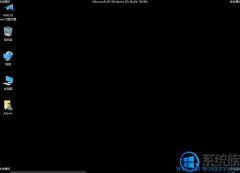


![[u启动一键重装系统]Win10音量图标不见了怎么办?](http://www.ulaojiu.com/uploads/allimg/180506/1_050614232YN2.png)
![[完美一键重装系统]Win10系统如何关闭迅雷弹窗广告跟下载完毕提](http://www.ulaojiu.com/uploads/allimg/180506/1_0506142S61Q7.jpg)